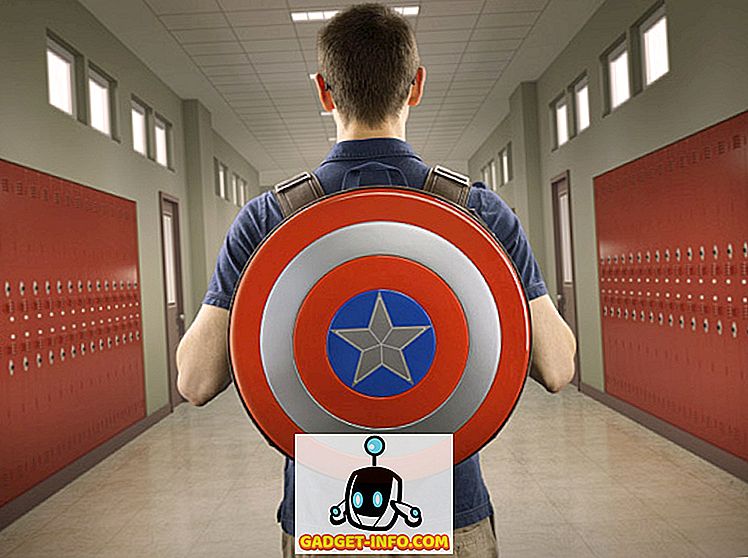Nesen es internetā meklēju kādu bezmaksas programmatūru, lai mājās sadedzinātu dažus kompaktdiskus un DVD, bet tad es sapratu, ka Windows jau ir iebūvēta dedzināšanas programmatūra pārlūkprogrammā. Tas patiešām ir bijis jau daudzus gadus, bet tas ir tik neuzkrītoši, ka es to vispār aizmirstu.
Sistēmā Windows tiek piedāvāta arī atdzist opcija, ierakstot kompaktdiskus un DVD failus, kurus sauc par Live File System, kas padara jūsu CD vai DVD disku kā USB zibatmiņas disku, kas nozīmē, ka jūs varat rediģēt, pievienot un dzēst failus uz diska tāpat kā jūs ar flash vadīt.
Šajā rakstā es jums parādīšu, kā viegli ierakstīt datu disku, izmantojot tikai Windows. Lasiet manu citu ziņu, ja vēlaties uzzināt, kā ierakstīt audio kompaktdiskus vai atskaņojamus DVD diskus.
Ierakstiet CD / DVD sistēmā Windows
Lai sāktu darbu, atveriet kompaktdisku vai DVD disku savā Windows datorā, un paziņojuma centrā vai kā automātiskās atskaņošanas logā jāparādās dialoglodziņam.


Ja jums nav atvērts dialoglodziņš, atveriet Windows Explorer un divreiz noklikšķiniet uz CD / DVD diskdziņa ikonas. Tiks atvērts cits lodziņš, kurā jautās, kā vēlaties izmantot šo disku.

Dodiet diskam nosaukumu un pēc tam izvēlieties, vai vēlaties, lai tas darbotos kā USB zibatmiņas disks vai kā apgūts disks. Zibspuldzes opcijas izmantošanas trūkums ir tas, ka disku var izmantot tikai datoros, kuros darbojas sistēma Windows XP un jaunāka. Acīmredzot, ja šo disku ierakstāt citā ierīcē, piemēram, CD vai DVD atskaņotājā, tad jāizvēlas otrais variants.

Pēc tam jūs saņemsiet tukšu Explorer logu, kurā var sākt vilkt un nomest failus, kurus vēlaties ierakstīt diskā. Vislabāk šeit ir atvērt citu Explorer logu ar failiem, kurus vēlaties ierakstīt.

Kad esat nokopējis visus failus, kurus vēlaties ierakstīt, noklikšķiniet uz Pārvaldīt zem diska rīkiem un jūs redzēsiet opciju, ko sauc par Pabeigt dedzināšanu . Operētājsistēmā Windows 7 būs redzama opcija Ierakstīt diskam .


Parādīsies degšanas vednis, un šeit varat izvēlēties ierakstīšanas ātrumu. Pēc noklusējuma tas automātiski jāiestata ātrākajam ātrumam, ko jūsu disks var atbalstīt.

Kad apdegums ir pabeigts, jums vajadzētu saņemt veiksmīgu ziņojumu un iespēju ierakstīt citu disku.

Tas ir par to! Tas ir ļoti vienkāršs un vienkāršs process, lai ierakstītu kompaktdisku vai DVD disku operētājsistēmā Windows, un jums nav jāuztraucas par trešo personu programmatūras atrašanu un instalēšanu, lai ierakstītu tikai dažus diskus. Izbaudi!